Hướng dẫn khắc phục lỗi không thể mở YouTube trên Android
Nội dung bài viết
Có nhiều phương pháp để khắc phục lỗi không mở được YouTube trên Android. Để hiểu rõ hơn về từng bước thực hiện, bạn có thể tham khảo các hướng dẫn chi tiết trong bài viết dưới đây của Tripi.vn.
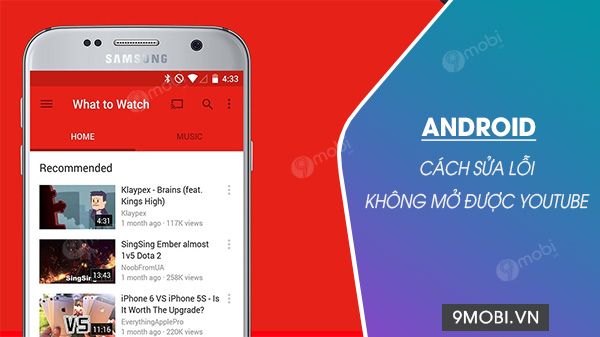
Cách khắc phục lỗi không thể mở YouTube trên Android
Cách 1. Khởi động lại điện thoại Android.
Cách 2. Xóa dữ liệu và bộ nhớ cache của YouTube.
Cách 3. Kiểm tra lại cài đặt ngày và giờ.
Cách 4. Cập nhật phiên bản YouTube mới nhất.
Cách 5. Cập nhật phiên bản Android mới nhất.
Cách 6. Gỡ bỏ và cài đặt lại YouTube.
Hướng dẫn khắc phục lỗi không thể mở YouTube trên Android
Cách 1: Khởi động lại thiết bị Android
Khởi động lại thiết bị Android giúp đóng các ứng dụng đang chạy ngầm, đây là một trong những nguyên nhân phổ biến gây ra lỗi khiến YouTube không thể mở hoặc hoạt động bình thường.
Quá trình thực hiện rất đơn giản, bạn chỉ cần giữ nút nguồn trên thiết bị cho đến khi màn hình hiển thị menu Power. Sau đó, chọn tùy chọn Restart để thực hiện khởi động lại thiết bị.

Cuối cùng, thử mở lại ứng dụng YouTube để kiểm tra xem lỗi đã được khắc phục chưa.
Cách 2: Xóa dữ liệu và bộ nhớ cache YouTube
Nếu phương pháp trước không hiệu quả và YouTube vẫn không thể mở, hãy thử xóa dữ liệu và bộ nhớ cache của ứng dụng như một giải pháp tiếp theo.
Để thực hiện, bạn chỉ cần làm theo các bước hướng dẫn dưới đây:
Bước 1: Trước tiên, mở ứng dụng Cài đặt trên thiết bị Android của bạn. Tìm và chọn Ứng dụng => YouTube.

Bước 2: Trong cửa sổ hiển thị, chọn Lưu trữ và sau đó nhấn vào tùy chọn Xóa dữ liệu và Xóa bộ nhớ cache để loại bỏ dữ liệu và bộ nhớ cache của YouTube.

Bước 3: Cuối cùng, hãy thử mở lại ứng dụng YouTube trên thiết bị Android của bạn để kiểm tra xem lỗi đã được khắc phục chưa.
Cách 3: Kiểm tra cài đặt ngày và giờ
Lỗi không thể mở YouTube trên Android có thể do máy chủ Google gặp sự cố hoặc do ngày và giờ trên thiết bị của bạn không chính xác, gây ra vấn đề đồng bộ.
Để khắc phục sự cố không thể mở YouTube trên Android, bạn có thể thực hiện các bước sau:
Bước 1: Đầu tiên, mở ứng dụng Cài đặt => Quản lý chung.

Bước 2: Chọn Ngày và giờ, sau đó kích hoạt tùy chọn Ngày và giờ tự động để đồng bộ hóa chính xác thời gian trên thiết bị.

Cách 4: Cập nhật phiên bản YouTube mới nhất
Lỗi không mở được YouTube trên Android cũng có thể do bạn đang sử dụng phiên bản ứng dụng cũ, không tương thích với hệ điều hành hiện tại, dẫn đến việc ứng dụng không hoạt động bình thường.
Hãy thử cập nhật phiên bản YouTube mới nhất và kiểm tra xem ứng dụng có còn gặp lỗi hay không, và liệu YouTube đã hoạt động đúng cách chưa.
Bước 1: Mở ứng dụng Google Play Store trên điện thoại Android của bạn, sau đó chọn Ứng dụng và trò chơi của tôi.

Bước 2: Chọn Cập nhật bên cạnh ứng dụng YouTube để tải về phiên bản mới nhất (nếu có).
Cách 5: Cập nhật phiên bản Android mới nhất
Nếu bạn đang sử dụng một phiên bản Android cũ, điều này có thể là nguyên nhân gây ra sự không tương thích và khiến YouTube không thể mở được. Hãy cập nhật lên phiên bản Android mới nhất để khắc phục vấn đề.
Bước 1: Mở ứng dụng Cài đặt => Giới thiệu điện thoại => Cập nhật hệ thống. Hoặc Cài đặt => Cập nhật phần mềm tùy vào từng thiết bị.

Bước 2: Tiến hành tải và cài đặt phiên bản Android mới nhất nếu có bản cập nhật sẵn.

Bước 3: Cuối cùng, hãy thử mở lại ứng dụng YouTube để xem sự cố đã được khắc phục hay chưa.
Cách 6: Gỡ bỏ và cài đặt lại YouTube
Nếu các phương pháp trước vẫn không giải quyết được vấn đề, cách cuối cùng bạn có thể thử là gỡ bỏ và cài đặt lại ứng dụng YouTube.
Hãy làm theo các bước dưới đây để cài đặt lại YouTube trên thiết bị Android của bạn:
- Đối với ứng dụng YouTube đã tải và cài đặt:
Bước 1: Mở ứng dụng Cửa hàng Google Play => tìm kiếm và chọn YouTube.

Bước 2: Nhấn vào YouTube => chọn Gỡ bỏ cài đặt để xóa ứng dụng YouTube khỏi thiết bị.

Bước 3: Khởi động lại thiết bị Android của bạn, sau đó mở lại cửa hàng Google Play, tìm và cài đặt phiên bản YouTube mới nhất.
Để tải và cài đặt YouTube mới nhất cho Android, bạn có thể truy cập trực tiếp tại đây.
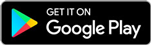
- Đối với ứng dụng YouTube được cài đặt sẵn trong hệ thống:
Bước 1: Mở ứng dụng Cài đặt => chọn Ứng dụng.

Bước 2: Cuộn xuống và chọn YouTube. Trong cửa sổ hiển thị, nhấn vào biểu tượng ba dấu chấm ở góc trên bên phải, sau đó chọn Gỡ bỏ bản cập nhật.

Bước 3: Khởi động lại thiết bị Android của bạn, sau đó mở Google Play Store, tìm và cài đặt phiên bản YouTube mới nhất.
https://Tripi.vn/cach-sua-loi-khong-mo-duoc-youtube-tren-android-27695n.aspx
Bài viết này cung cấp hướng dẫn sửa lỗi không mở được YouTube trên Android. Nếu bạn còn câu hỏi về cách tải video YouTube trên điện thoại, hãy để lại ý kiến dưới bài viết nhé.
Có thể bạn quan tâm

Top 3 địa chỉ mua đầm bầu đẹp nhất Quận Bình Tân: Giá tốt, chất lượng đảm bảo

Tuyển tập hình nền thanh thoát, tinh tế dành cho mọi thiết bị

10 loại trái cây có giá trị kinh tế cao nổi bật tại Việt Nam

Top 5 Địa chỉ uy tín tại Hải Dương chuyên làm tráp cưới hỏi đẹp và độc đáo

Hướng dẫn khắc phục lỗi thiếu file NODE.dll trên Windows 10 và 11


